| Καταβάλλουμε κάθε δυνατή προσπάθεια να εντοπίσουν την ιστοσελίδα μας σε όσο το δυνατόν περισσότερες γλώσσες, ωστόσο αυτή η σελίδα είναι μηχανή μεταφραστεί χρησιμοποιώντας το Google Translate. | κοντά |
-
-
προϊόντα
-
πόροι
-
υποστήριξη
-
εταιρία
-
Σύνδεση
-
ReviverSoft
Answers
Βρείτε απαντήσεις από μας
Κοινότητα εμπειρογνωμόνων Υπολογιστών-
Αρχική Σελίδα
-
Πόροι
-
Ερωτήσεις & Απαντήσεις
- Όποτε μπορώ να αντιγράψω μια μεγαλύτερη ποινή στο Google Chrome όπως Ποίημα ή αντικείμενο, γίνεται αδιάφορη και συντριβές.
- 2 Απαντήσεις
Παλιότερες
Νεότερα
Ψήφοι
0 ψήφοι
00Γεια σας Evelyn,
Σας ευχαριστούμε για την κοινή χρήση ανησυχία σας είναι εδώ.
Λυπάμαι να ακούσω για το πρόβλημα συντριβές που αντιμετωπίζετε.
Θα ήθελα πολύ να σας βοηθήσουμε περαιτέρω σχετικά με αυτό.
Θα ήθελα να προτείνω αυτά τα δυο λύσεις για να διορθώσετε το πρόβλημα που αντιμετωπίζετε.
1. Εάν εκτελείτε μια παλιά έκδοση του Google Chrome, μπορείτε να κατεβάσετε την τελευταία έκδοση από το σύνδεσμο που παρέχεται παρακάτω.
https: //www.google.c ...
Αν η λήψη της τελευταίας έκδοσης του Google Chrome δεν διορθώσει το πρόβλημα.
2. Μπορείτε επίσης να δοκιμάσετε τη δημιουργία νέου προφίλ στο Google Chrome σας για να λύσει το πρόβλημα.
Μενού του Chrome> Ρυθμίσεις> Χρήστες> Προσθήκη νέου χρήστη
3. Εάν οι δύο παραπάνω λύσεις δεν βοηθήσει, δοκιμάστε να εκκαθαρίσετε τα δεδομένα περιήγησης, ξεκινώντας όταν άρχισε να αντιμετωπίζει αυτό το πρόβλημα.
1.Open Google Chrome σας.
2.Click στο μενού του Chrome.
3.Tap Ρυθμίσεις.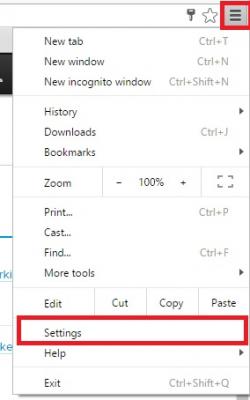
4. Από "Advanced", πιέστε Απόρρητο> Εκκαθάριση δεδομένων περιήγησης.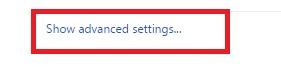
5.At κορυφή, πατήστε το αναπτυσσόμενο πλαίσιο "Εκκαθάριση δεδομένων από το."
6.Επιλέξτε μια χρονική περίοδο, όπως τελευταία ώρα ή προηγούμενη ημέρα. Για να διαγράψετε τα πάντα, επιλέξτε αρχή του χρόνου.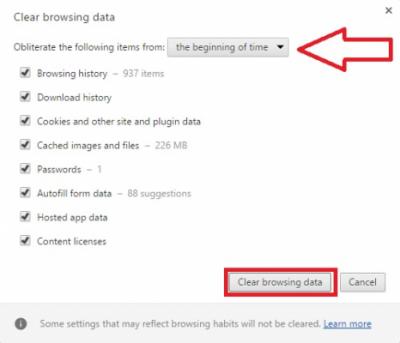
7. Επιλέξτε τους τύπους πληροφοριών που θέλετε να καταργήσετε.
8.Tap Εκκαθάριση δεδομένων.
Συμπληρωματική αναφορά: https: //support.goog ...
Ελπίζω ότι αυτό σας βοηθά με το πρόβλημα στο χέρι.
Αν έχετε οποιεσδήποτε άλλες ερωτήσεις, παρακαλώ επιτρέψτε μου να ξέρω και εγώ θα είναι περισσότερο από ευτυχείς να σας βοηθήσουμε.
Με φιλικούς χαιρετισμούς,
Χριστιανός
0 ψήφοι
00Γεια Evelyn,
Αν βλέπετε τακτικά το μήνυμα "του Google Chrome διακόπηκε ξαφνικά", είναι πιθανό ένα πρόβλημα στο σύστημά σας. Μια περιστασιακή συντριβή μπορεί να συμβεί, αλλά τακτική συντριβές είναι πιθανόν να προκαλείται από κάτι που μπορείτε να διορθώσετε.
Πρώτα να δούμε πόσο συχνά συντρίβεται Chrome, μπορείτε να πληκτρολογήσετε chrome: // συντρίβεται στη γραμμή τοποθεσίας σας και πατήστε Enter για να δείτε μια λίστα των συντριβές και όταν συνέβη.
Μπορείτε να δοκιμάσετε τις παρακάτω αναφερόμενες μεθόδους για να επιλύσετε αυτό το ζήτημα:
Μέθοδος 1: Εκτελέστε το εργαλείο αφαίρεσης λογισμικού Google
Η Google μόλις ξεκίνησε ένα νέο εργαλείο που θα σας βοηθήσει να καθαρίσει το πρόγραμμα περιήγησης Chrome σας από οτιδήποτε παρεμβαίνει με την κανονική λειτουργία.
Το μόνο που χρειάζεται να κάνετε είναι να περιηγηθείτε στην www.google.com/chrome/srt/~~V και κάντε κλικ στο κουμπί Λήψη τώρα.
Κατά την επανεκκίνηση αυτό θα σας ζητήσει να επαναφέρετε τον browser σας, το οποίο μπορεί να είναι πραγματικά χρήσιμη στην πρόληψη συντριβές και άλλα προβλήματα.
Μέθοδος 2: Έλεγχος για διένεξη λογισμικού
Κάποιο λογισμικό στον υπολογιστή σας μπορεί να έρχονται σε σύγκρουση με το Google Chrome και αιτία για την συντριβή. Αυτό περιλαμβάνει κακόβουλο λογισμικό και το λογισμικό σχετίζονται με το δίκτυο, που παρεμβαίνει με το Google Chrome.
Το Google Chrome έχει ένα κρυφό σελίδα που θα σας πει αν υπάρχει λογισμικό στο σύστημά σας είναι γνωστό σε σύγκρουση με το Google Chrome.
Για να έχετε πρόσβαση, πληκτρολογήστε chrome: // συγκρούσεις στη γραμμή διευθύνσεων του Chrome και πατήστε Enter.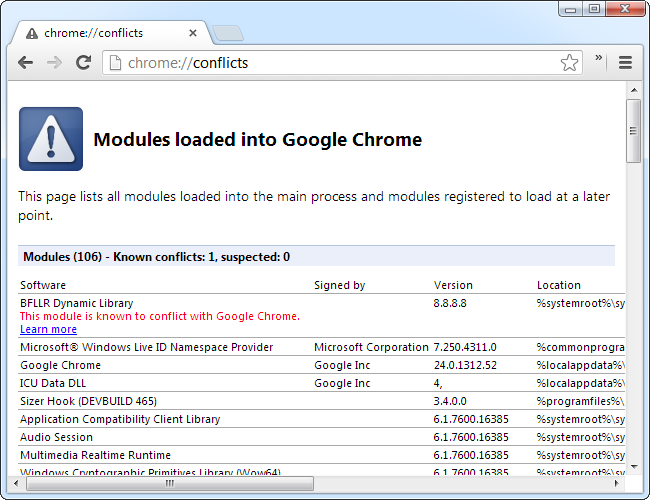
Εάν έχετε αντικρουόμενες λογισμικό στο σύστημά σας, θα πρέπει να ενημερώσετε με την τελευταία έκδοση, απενεργοποιήσετε ή να απεγκαταστήσετε.
Μέθοδος 3: Επίλυση Flash Crashes
Flash plugin Chrome περιλαμβάνει μπορεί να προκαλέσει την συντριβή σε ορισμένες περιπτώσεις. Αν βλέπετε τακτικά συντριβές Shockwave Flash, μπορεί να θέλετε να δοκιμάσετε να απενεργοποιήσετε την εσωτερική plugin Flash και χρησιμοποιώντας το πρότυπο plugin Flash στο Google Chrome.- Run Chrome. Στη γραμμή διευθύνσεων, πληκτρολογήστε about: plugins στη γραμμή διευθύνσεων.
- Αφού πατήσετε enter, θα σας υποδεχτεί με ένα κατάλογο όλων των plug-ins εγκατεστημένα στο Chrome.
- Κοιτάξτε τον κατάλογο των plug-ins για την έναρξη του Flash. Εάν η καταχώρηση μοιάζει Flash (2 Files) υπάρχει μια πολύ καλή πιθανότητα η πηγή του Flash που σχετίζονται με συντριβές σας είναι μια σύγκρουση μεταξύ των δύο.
- Θα χρειαστεί να κάνετε κλικ στο σύνδεσμο Απενεργοποίηση για εσωτερική εγκατάσταση του Chrome του Flash (βεβαιωθείτε ότι έχετε απενεργοποιήσει το ένα βρίσκεται στο φάκελο AppData του Chrome και όχι το ξεχωριστό stand-alone εγκατάσταση Flash).
- Προχωρήστε και κλείστε την καρτέλα και, στη συνέχεια, κλείστε το Google Chrome. Κάντε επανεκκίνηση του Chrome και να συνεχίσετε την κανονική περιήγηση.
κολλάει Chrome μπορεί να προκληθεί από ένα κατεστραμμένο προφίλ. Μπορείτε να ελέγξετε αυτό με τη δημιουργία ενός νέου προφίλ από την οθόνη ρυθμίσεων του Chrome. Ανοίξτε τη σελίδα Ρυθμίσεις από το μενού του Chrome και κάντε κλικ στην επιλογή Προσθήκη νέου χρήστη σύμφωνα με τους χρήστες.
Αλλαγή στο νέο προφίλ μετά τη δημιουργία του και να δούμε αν οι συντριβές εξακολουθούν να συμβαίνουν. Μπορείτε να συνδεθείτε στο Chrome με το λογαριασμό σας Google για να συγχρονίσετε τα δεδομένα από το παλιό προφίλ σας. Ωστόσο, η Google συνιστά να μην αντιγράψετε τα αρχεία από τον παλιό φάκελο προφίλ με το χέρι - που μπορεί να είναι κατεστραμμένο και να προκαλεί το πρόβλημα.
Ελπίζω ότι αυτό βοηθά στην επίλυση των συντριβές Chrome.
Χαιρετισμούς,
Lokesh
Καλώς ήρθατε στο Reviversoft Answers
ReviverSoft Answers είναι ένα μέρος για να υποβάλετε οποιαδήποτε ερώτηση έχετε σχετικά με τον υπολογιστή σας και να απαντήσει από την κοινότητα των εμπειρογνωμόνων.Δημοσιεύστε την ερώτησή σας
Υποβάλετε την ερώτησή σας στην κοινότητα τώραΠαρόμοια ερωτήματα
Όταν συνδέσετε ένα εξωτερικό μικρόφωνο στην υποδοχή, δεν λειτουργεί. Μπορώ να το δείτε στην καρτέλα "Ήχος", αλλά τα επίπεδα είναι πολύ χαμηλά. Έχω δοκιμάσει με αρκετά μικρόφωνα.ΑΠΑΝΤΗΣΕΙΣ VIEW40Δείτε την πλήρη ερώτησηΆρχισε να συμβαίνει περίπου 3 εβδομάδες πριν την ίδια στιγμή που είχα το HD αντικατασταθεί.ΑΠΑΝΤΗΣΕΙΣ VIEW19Δείτε την πλήρη ερώτησηmein pc ist θέσει möchte καλόγρια ReviverSoft auf mein laptop registriren wie geht das und ich muss ήταν tunΑΠΑΝΤΗΣΕΙΣ VIEW19Δείτε την πλήρη ερώτησηΈχετε πρόβλημα με τον υπολογιστή σας;Ολοκληρώστε μια ελεύθερη σάρωση με υπολογιστή χρησιμοποιώντας Driver Reviver τώρα.ΛήψηΞεκινήστε τη δωρεάν σάρωσηΕταιρεία| Συνέταιροι| EULA| Νομική Σημείωση| Μην πωλείτε/Κοινοποιείτε τις πληροφορίες μου| Διαχείριση των cookies μουCopyright © 2025 Corel Corporation. Ολα τα δικαιώματα διατηρούνται. Οροι χρήσης | Μυστικότητα | Cookies -
